格安SIMは組み合わせて更に安くする時代へ❗
楽天自社回線の通信品質に不安がある方は、他社通信×RakutenLinkアプリで快適通信+無制限かけ放題がタダ❗
【画像で解説】iPad・タブレットを楽天モバイルで使うには? データSIM申し込み方法まとめ

タブレットやWi-Fiルーター、2台持ち等、データ通信だけを使いたいとき、大手携帯会社で契約すると毎月5,000円以上も費用がかかってしまってキツいですよね。楽天モバイルのデータSIMを契約すれば、毎月525円から利用できるので、ほぼワンコインの維持費で済むようになります!
また、データSIMでもLINEは使えますし、電話機能が必要なら050データSIMを契約すれば、IP電話機能を使うことも出来ます。
データSIMの申し込みは音声SIMと違って非常に簡単です。この記事では申し込み方法から、開通するまでどのくらいかかるのか? といった疑問も含めて、管理人の実験談を元に詳しくまとめましたので、是非参考にして下さい!
申し込みを始めるに当たって、まずは以下のバナーから楽天公式ページにアクセスしましょう!
楽天モバイルへの申し込み手順
楽天モバイルへの申し込みは簡単です。ステップをまとめると
- SIMロックを解除する
- プランを選ぶ
- SIMタイプを選ぶ
- プランを選ぶ
- あなたの情報を入力する(お名前・住所・お支払い方法など)
- SIMカードが届くのを待つ
- 初期設定をする
のような流れになっています。このうち楽天モバイルの申し込みページで行う手順は上の4つだけです。
このステップを1つづつ見ていく前に、あなたの持っている端末はSIMカードが装着できるタイプかそうでないかをもう一度確認しておきましょう!
端末はSIMカードがささるタイプ?

楽天モバイルのプランを選ぶ前に、一つ確認して欲しいことがあります。それは、あなたの持っているiPadやタブレット等は、SIMカードがささるタイプですか?
というのも、タブレットには2つ種類があるためです。1つは、docomo、au、SoftBank等で販売されているもので、携帯会社と契約すれば単体で通信できる「セルラー仕様」になっています。こちらはSIMカードがささるタイプなので楽天モバイルで使うことが出来ます。
対して、もう一つはSIMカードの挿さらない「Wi-Fi仕様」です。こちらは、家電量販店やアマゾンなどで販売されているモデルであり、ポケットWi-Fiなどと一緒に持ち歩かないと通信することが出来ないタイプです。
どちらのタイプを持っているかによって、楽天モバイルで契約する方法が異なります。まずはあなたの持っているタブレットがどちらの種類なのかを確認しましょう。
あなたの使っているタブレットの上部に、スマホのようなアンテナピクトマークや、「圏外」「SIMなし」などと表示があれば「セルラー仕様」、「扇形のマーク」しか無ければWi-Fi仕様です。
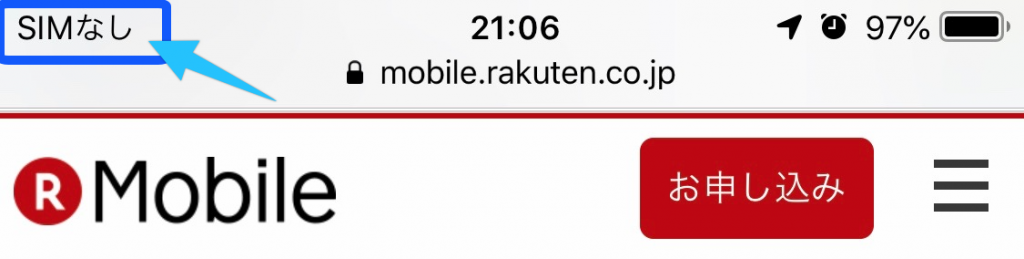
もしセルラー仕様なら、このままこの記事を参考にして頂ければOKです。しかし、Wi-Fi仕様だった場合は、SIMカードが刺さらないタイプなので、別途ポケットWi-Fiなどの端末を購入する必要があります。
楽天モバイルのポケットWi-Fiを購入して使う方法は、別途新規端末を購入して楽天モバイルを申し込む方法にまとめてありますので参考にして下さい。
SIMフリー化(SIMロックの解除)をしよう!
au、SoftBankで販売されていたiPadは、そのままでは他社で使えないようにロックがかかっているため、のロックを解除する手続き(SIMロックの解除)を行う必要があります。SIMロックの解除手続きをすると、他社の回線でも使えるようになり、SIMフリーとなります。
※docomoで販売されていたiPadについては、例外的にSIMロックの解除をしなくても楽天モバイルで使うことが出来ます。
このSIMフリーに出来るiPadの機種は限られており、以下のiPadシリーズのSIMロックを解除すれば、楽天モバイルで使うことが出来ます。
- iPad(第5世代)
- iPad(第6世代)
- 10.5インチiPad Pro
- 12.9インチiPad Pro
- 9.7インチiPad Pro
- 12.9インチiPad Pro(第1世代)
- iPad mini 4
docomo、au、SoftBankの詳しいSIMロックの解除手順については、au・docomo・SoftBankのiPhone・iPadは楽天モバイルで使える?の記事にまとめておきましたので、参考にして下さい。
楽天モバイルのデータSIMとは?
手持ちのiPadが使えることを確認したら、次に楽天モバイルのプランを選びましょう。楽天モバイルで通信だけのSIMカードを契約する場合は、「組み合わせプラン」からえらびます。組み合わせプランはSIMカードの種類とデータ通信の量によって以下のように金額が変わります。
| 通話SIM | 050データSIM(SMSあり) | データSIM(SMSなし) | |
|---|---|---|---|
| ベーシックプラン | 1,250円 | 645円 | 525円 |
| 3.1GBプラン | 1,600円 | 1,020円 | 900円 |
| 5GBプラン | 2,150円 | 1,570円 | 1,450円 |
| 10GBプラン | 2,960円 | 2,380円 | 2,260円 |
| 20GBプラン | 4,750円 | 4,170円 | 4,050円 |
| 30GBプラン | 6,150円 | 5,520円 | 5,450円 |
楽天モバイルの組み合わせプランは、まず横軸の「通話SIM」「050データSIM」「データSIM」を選び、次に縦軸の通信量を選ぶ選ぶ形式です。
一番上にベーシックプランという物がありますが、速度をかなり抑えたプランで、ホームページや動画の閲覧は遅すぎて使い物にならないレベルなので、ある程度使う方は3.1GB以上のプランをオススメします。
どのデータ量を選択すればいいかわからないという方のために、簡単な目安を作りましたので、参考にしてみて下さい。
- ネットやSNS利用が主で、動画視聴はほとんど無い→3.1GBプラン
- SNSやネットもそれなりに使い、動画視聴もする→5GBプラン
- ネット利用やYouTube等の動画視聴を頻繁に使う→10GBプラン
- HuluやNetflix等の動画をメインに見たい→20GBプラン、30GBプラン
ご自身の利用環境に合ったプランを選びましょう。よほどヘビーに使わない限り、通信量については、ほとんど方が3.1GBプランもしくは5GBプランで十分足りると思います。
各SIMカードの違い
楽天モバイルの組み合わせプランは3つに分かれており、ここで混乱される方も多いかと思います。各SIMカードの違いを簡単に説明すると、一番左の「通話SIM」は電話もSMSも通信も出来るプランで、大手キャリア(docomo、au、SoftBank)と同じ使い方が出来るSIMカードです。
電話番号そのままで楽天モバイルに乗り換えたいときに選ぶSIMなので、多くの方はこのSIMカードで問題ありません。
一番右の「データSIM」は、データ通信のみでSMSや電話は使えません。真ん中の「050データSIM」は、このデータSIMにSMS機能と050IP電話アプリである「Viber」(バイバー)をセットにしたSIMカードです。
データSIMも050データSIMも選ぶ方は少数派で、iPadやタブレットを安く持ちたいときや、ガラケーとスマホの2台持ちをしたいときにはこちらの選択肢となります。
データ通信だけ使う場合でも、050データSIMがオススメ!
データSIMは、音声通話もSMS機能も付いていないシンプルなプランです。SMSとは、ショートメッセージのことで、電話番号でメッセージをやりとりできる機能です。
この機能は一見必要ないように思えますが、LINEやFacebookなどのSNSを使いたいときに必要なので、050データSIMをオススメしています。
他にも、ネットバンキングや仮想通貨取引所を利用するときは確認コードをSMSに送信する二段階認証が採用されていたり、GoogleやApple等のサービスを利用する際に本人確認をSMSで行ったりする場合があるので、これらの認証用にSMS機能が付いている050データSIMがオススメです。
もしこれらのサービスを全く使わないというのであれば、データSIMでも全く問題ありません。
プランとSIMカードの種類が決まったら、次は楽天モバイルの申し込み方を解説します。データSIMの場合は、契約と初期設定(APN設定)の2ステップで完了なので、すごく簡単ですよ!
楽天モバイル公式サイトから申し込みをしよう!
楽天モバイルの申し込みを始めるには、楽天の公式サイトから行います。以下の手順で申し込みを始めましょう!
今回は、手持ちのiPadにSIMカードを装着して使う場合を例に解説していきますね!
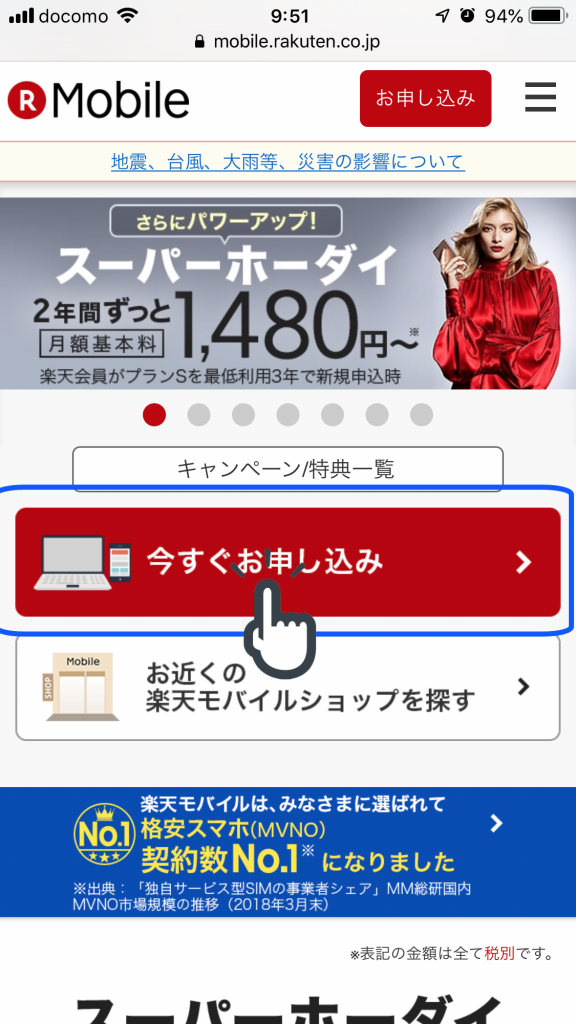
少し分かりにくいですが、楽天モバイルの公式ページ中央付近に、「楽天モバイルに今すぐお申し込み」というボタンがあります。ここをタップして申し込みをはじめます。
申し込み前に必要書類を準備
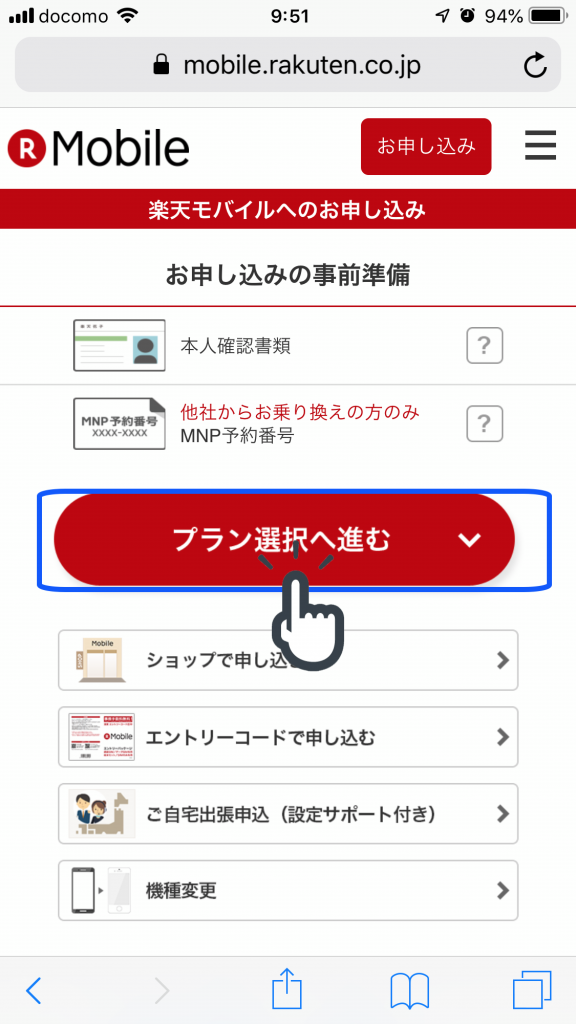
次のページでは、申し込みに必要なもの一覧が表示されます。データSIMを契約する場合は本人確認書類は要りませんが、050データSIMを契約する場合は本人確認書類が必要です。他にも、支払いのためのクレジットカードもしくは銀行口座情報が必要ですので、手続きの前に準備しておきましょう。
本人確認書類について
本人確認書類は審査が通りやすい免許証がオススメです。もし免許証がない場合は、健康保険証+現住所記載の公共料金領収書(または住民票)でも代用できます。
免許証やパスポートは顔写真が付いている分審査が通りやすく、単体の提出でOKな本人確認書類です。健康保険証は追加書類としてガスや電気代等の公共料金領収書や住民票が必要になりますので、手間を考えると前者のほうがいいですね。
SIMカード受取時に配達員に本人確認書類を確認してもらう「ご自宅簡単本人確認」にて、マイナンバーカードを本人確認書類として使うことが出来るようになりました。
支払い方法について
楽天モバイルの支払い方法は、楽天カードがオススメです。
もしクレジットカードに抵抗がある方は、銀行口座から引き落とされるデビットカード支払いや口座振替が利用出来ます。
まだ楽天市場の会員登録をしていない方は、楽天会員に登録しておきましょう!楽天モバイルと楽天会員を紐付けると、楽天スーパーポイントの連携が出来てものすごく便利に使えます!
プラン選択へ進をタップ!
準備が出来たら真ん中当たりにある「プラン選択へ進む」をタップしてください。
ウェブからの申し込みに不安がある方も、こちらに書いてある手順通りに進めれば何の問題もありませんし、わざわざショップに足を運んで申し込む必要はありません。
お申し込みタイプの選択(端末とセットかSIMカードのみか)
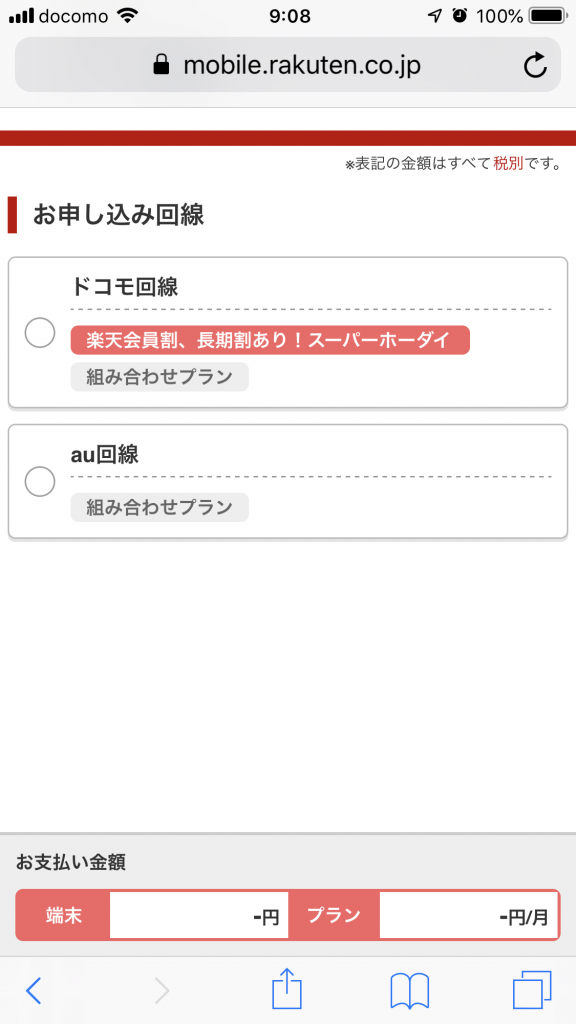
最初に、ドコモ回線かau回線かを選ぶことが出来ます。ご希望の通信回線を選んで下さい。通信回線の種類ににこだわりが無ければドコモ回線を選ぶのがオススメです。
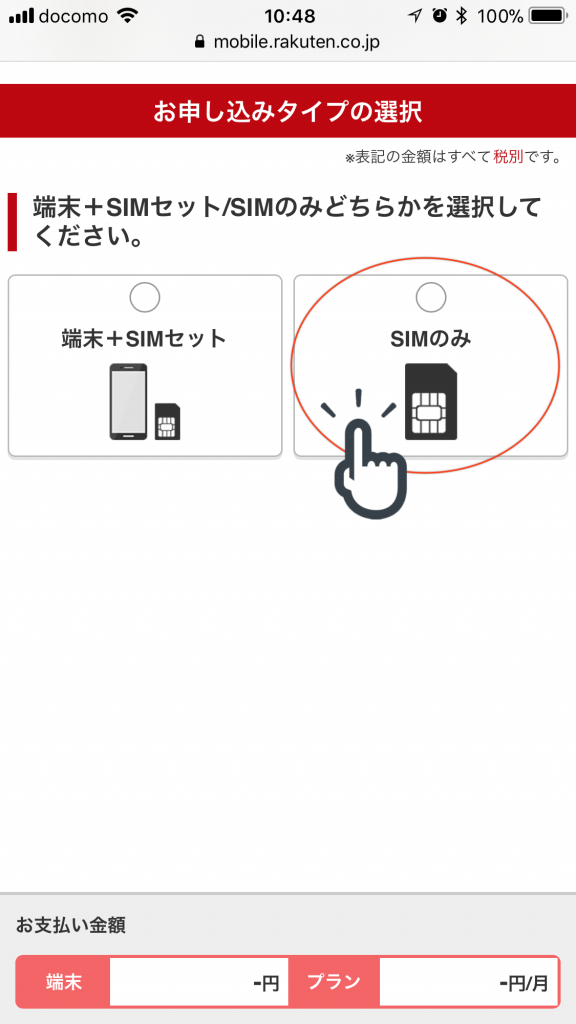
次に、端末とSIMカードのセットか、SIMカードのみかを選択することが出来ます。タブレット本体にSIMカードが装着できるタイプは「SIMのみ」を選びます。SIMカードが装着できない端末の場合は、端末+SIMセットを選んでポケットWi-Fiを同時に購入しましょう。
今回の解説は、手持ちのiPadに楽天モバイルのSIMカードを挿して使うので、「SIMのみ」を選択します。
端末保証オプションの選択
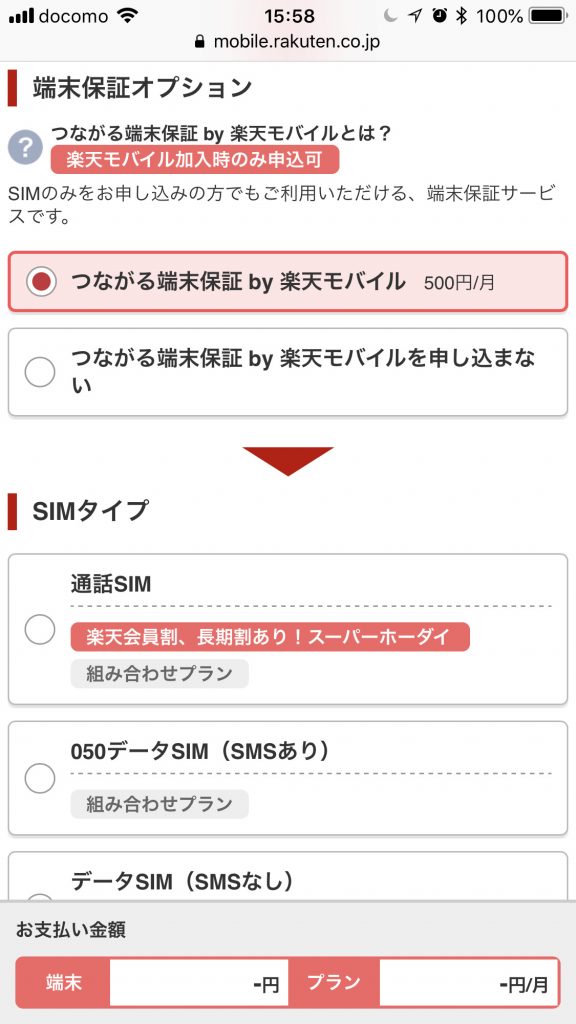
端末保証オプションとして「つながる端末保証 by 楽天モバイル」が自動的に選択されています。つながる端末保証とは、月額500円(税別)を支払うことで、端末が故障・水没してしまった時に、年に2回まで無償修理または低価格で修理してくれるサービスのことです。
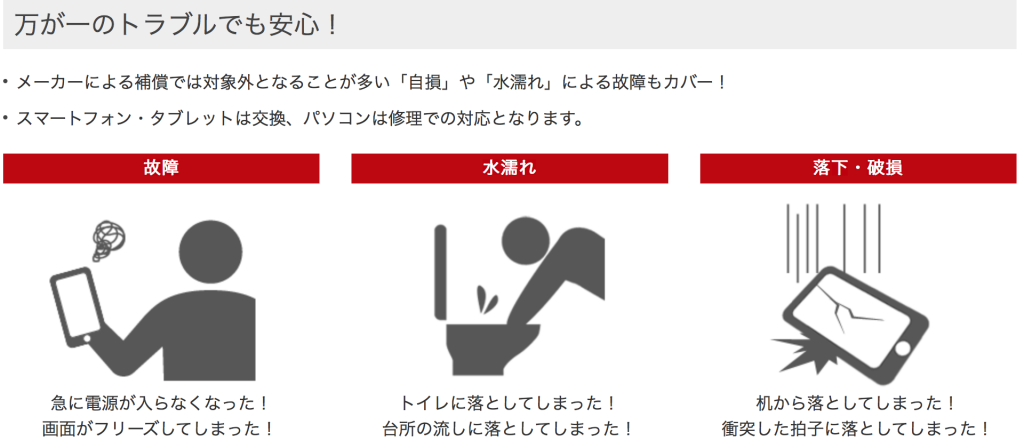
端末保証が必要ない方は、申し込まなくて大丈夫です。
SIMタイプの選択
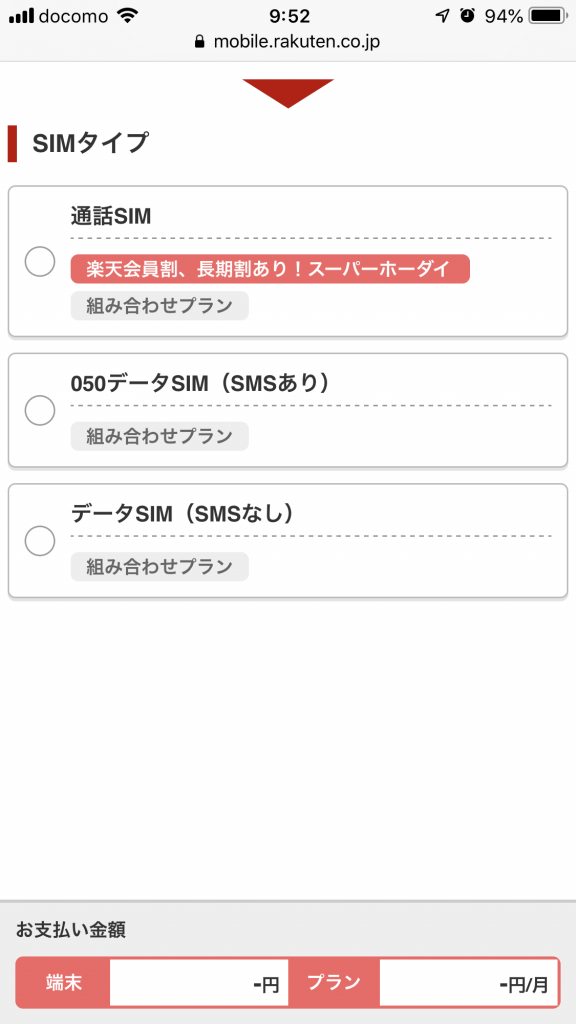
「通話SIM」、「050データSIM」、「データSIM」が選択できます。
SMS機能を使うのであれば「050データSIM」、データ通信しか使わないのであれば「データSIM」を選びましょう。
今回は、「050データSIM」を選びます。
料金プランの選択
申し込みタイプとSIMタイプを選んだら、次は料金プランの選択です。料金プランは、組み合わせプランの中から選ぶことが出来ます。
組み合わせプランを契約する
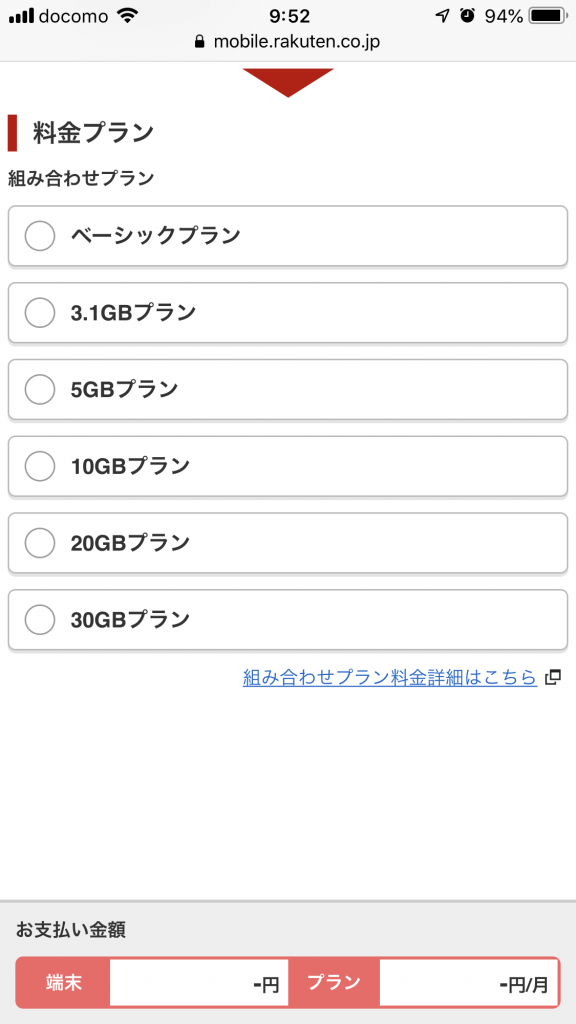
組み合わせプランは、ベーシックプランもしくは3.1GBから30GBの高速通信容量から選ぶことが出来ます。
迷ったときは、コストと容量のバランスが良い3.1Gプランを選んでおくのがオススメです。
楽天モバイルのプラン変更は後からでも無料かつ超簡単にできますので、ここは手軽に決めておいて、毎月の利用状況を見ながら変更しても良いでしょう。
選択したら、ページ下の「SIMサイズ選択」をタップして次に進みます。
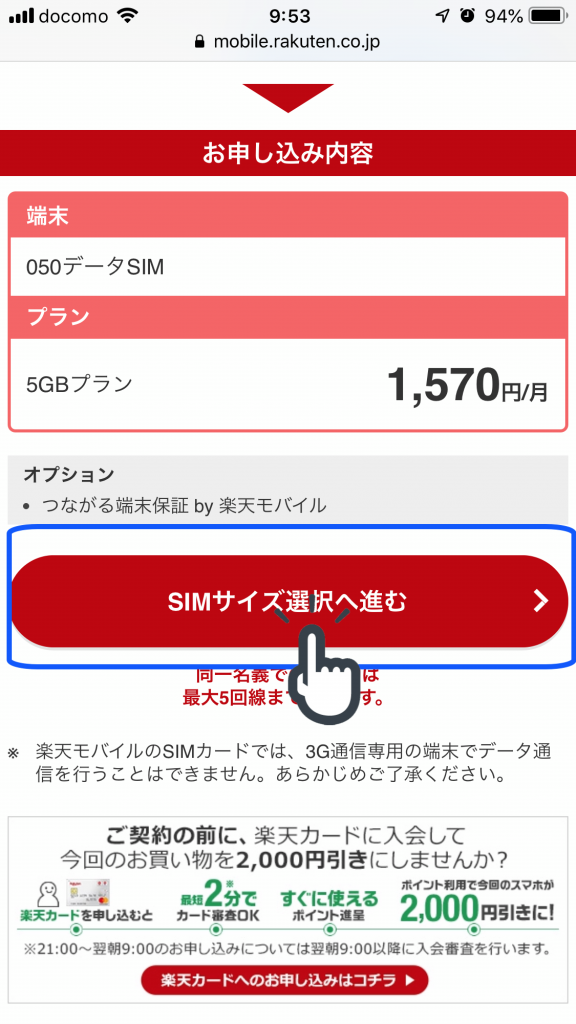
SIMカードのサイズを選択
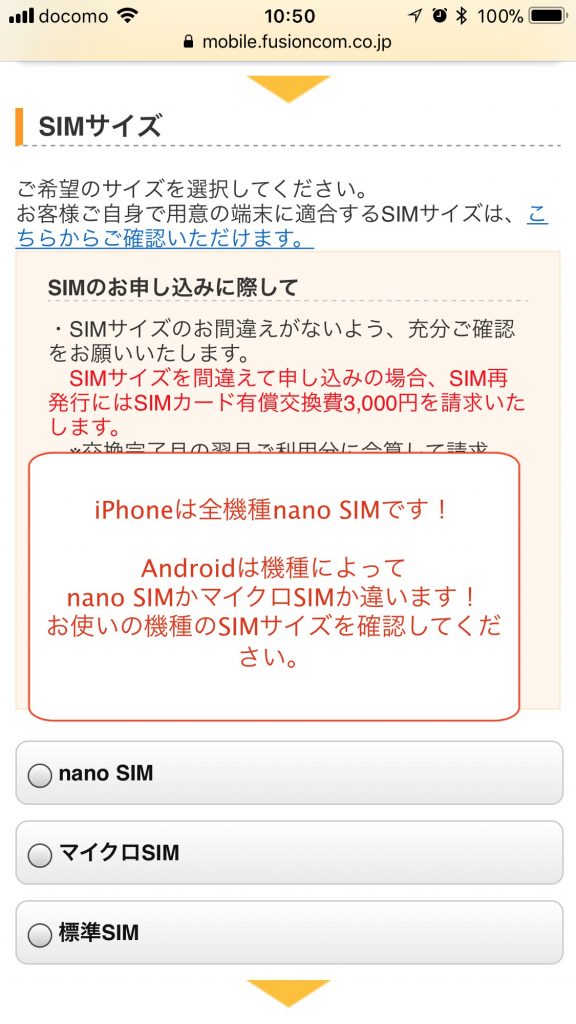
SIMカードのサイズを選びます。スマホやタブレットによって装着できるSIMカードの大きさが異なるため、ご利用の端末に合うサイズを選ばなければなりません。
楽天モバイルの公式サイトにある動作確認端末一覧で、必ずSIMカードのサイズを確認しておきましょう!iPhoneやiPadの殆どは「nanoSIM」サイズでOKです。
※このSIMサイズを間違えてしまうと、適切な大きさのSIMカードに変えてもらう手続き(有料)が必要になってしまいますので、間違えないようにしてください!
選択したらページ下の「オプション選択へ進む」をタップしてください。
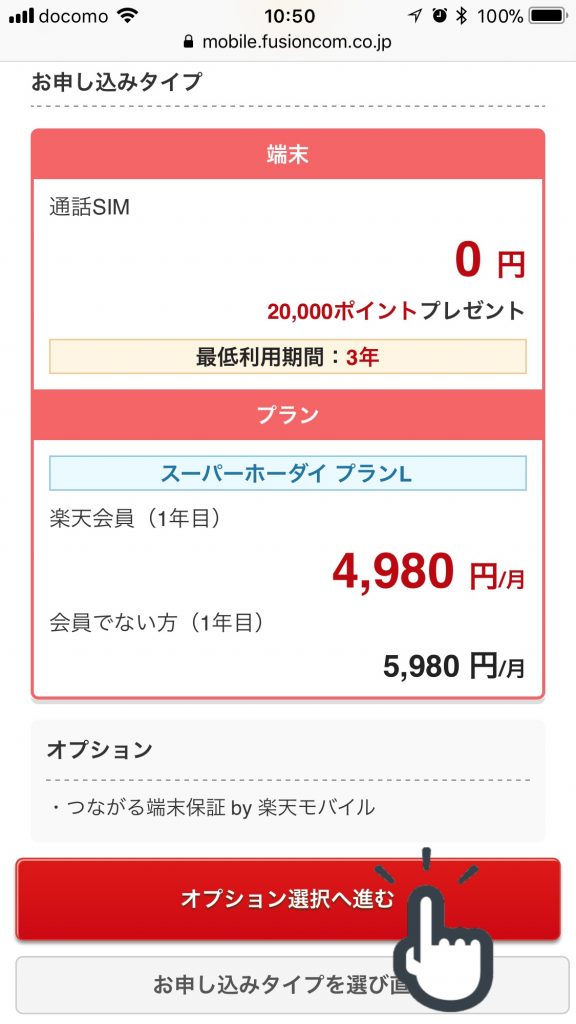
オプションを選択
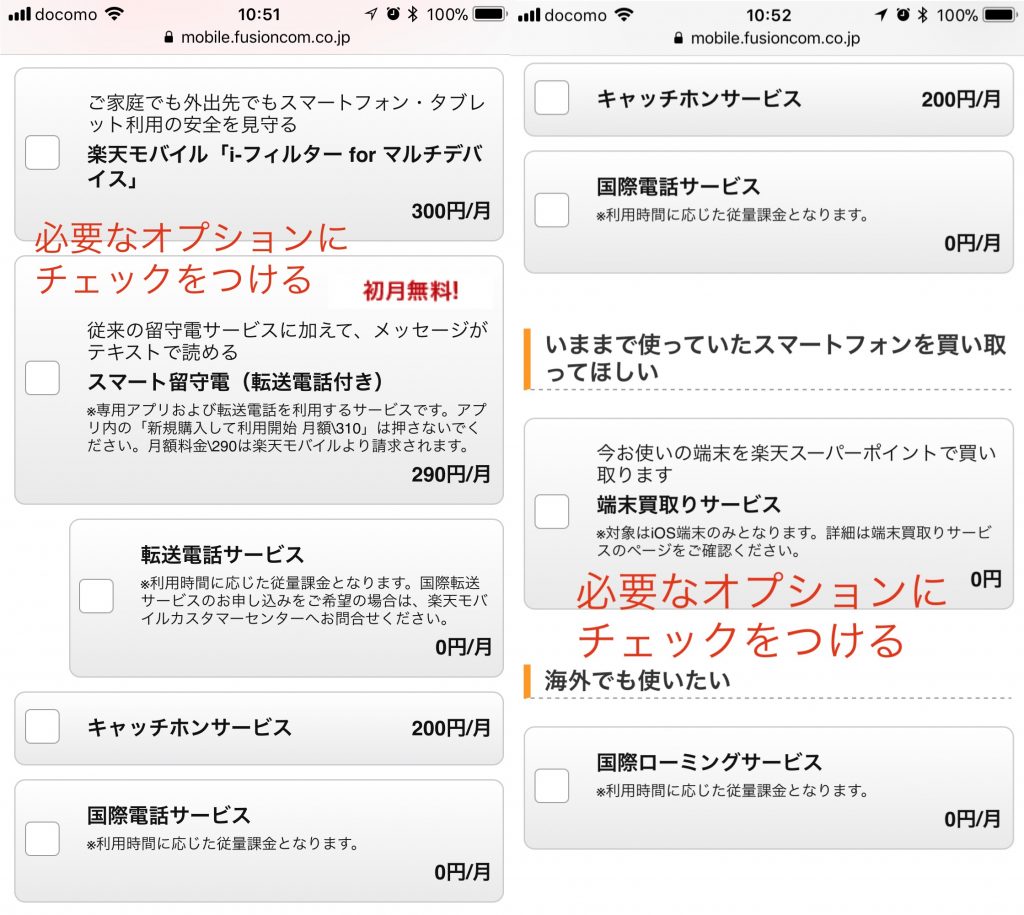
留守番電話、転送電話サービスなどの必要なオプションにチェックをつけます。必要なければチェックをつけなくて大丈夫です。あとから楽天モバイルのマイページで申し込むことができます。
必要なオプションの選択が終わったら、ページ下の「アクセサリーへ進む」をタップしてください。
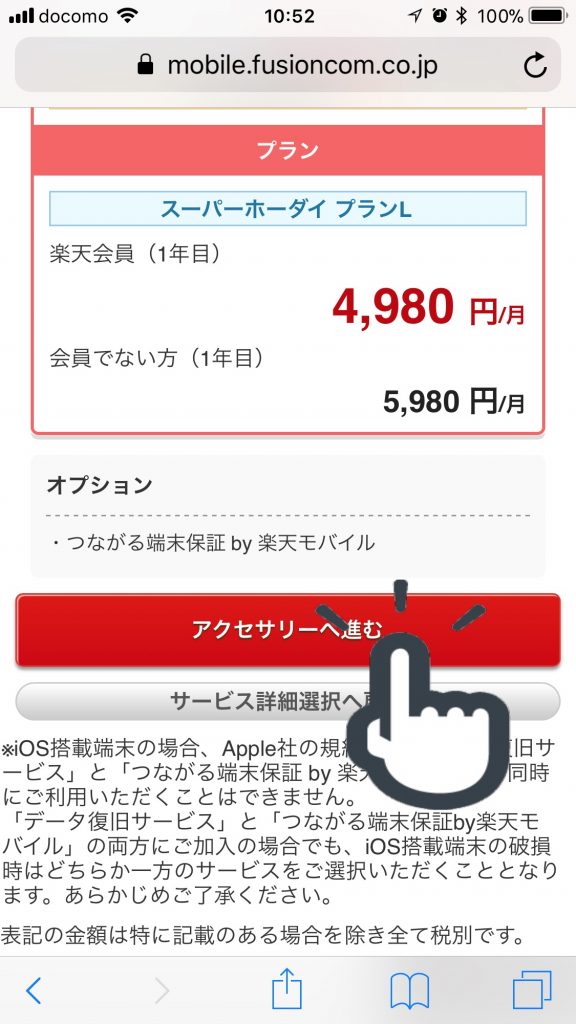
「アクセサリーへ進む」をタップすると、以下のような確認画面が表示されますが、気にせず「アクセサリーへ進む」をタップしてください。
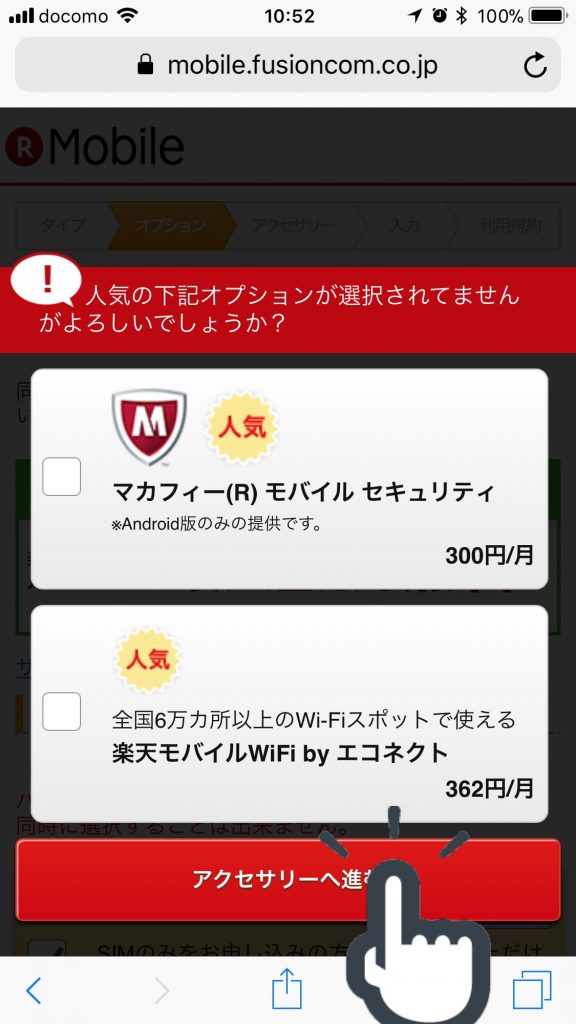
アクセサリーの選択
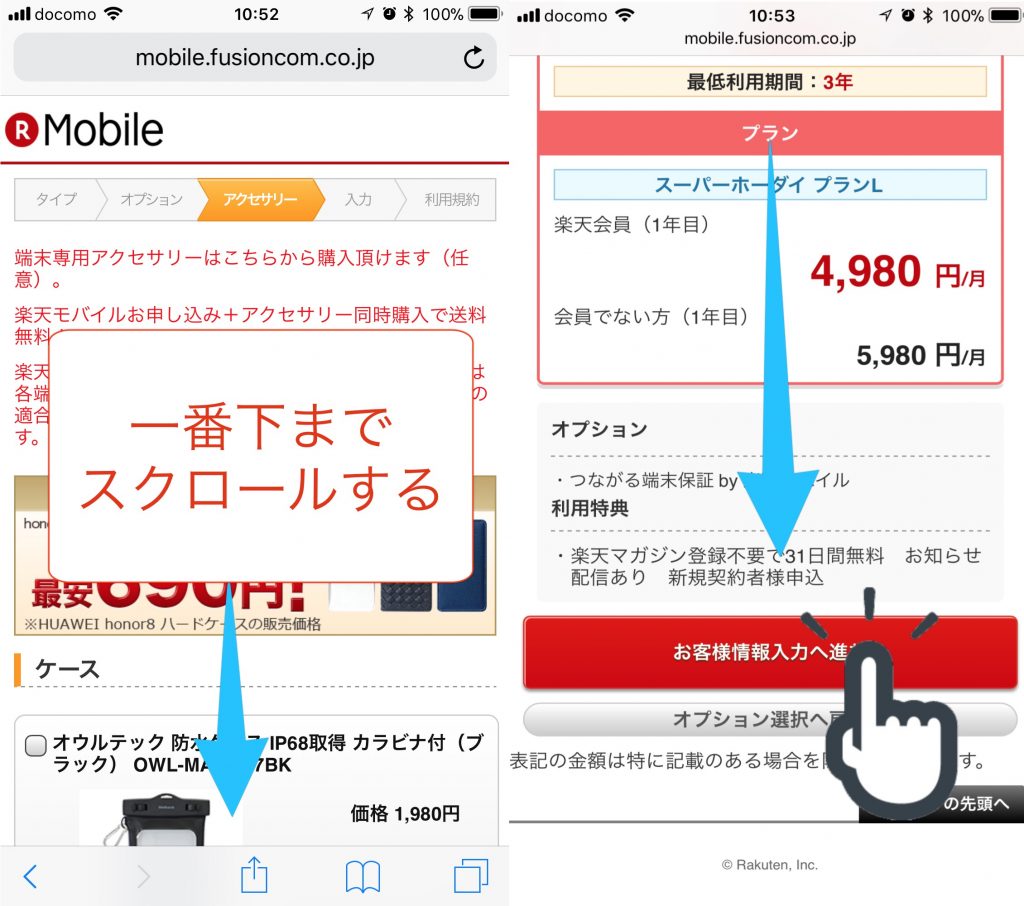
次のアクセサリーの選択も、必要なければ選ぶ必要はありません。そのまま「お客様情報入力」へ進みましょう。
お客様情報を入力する
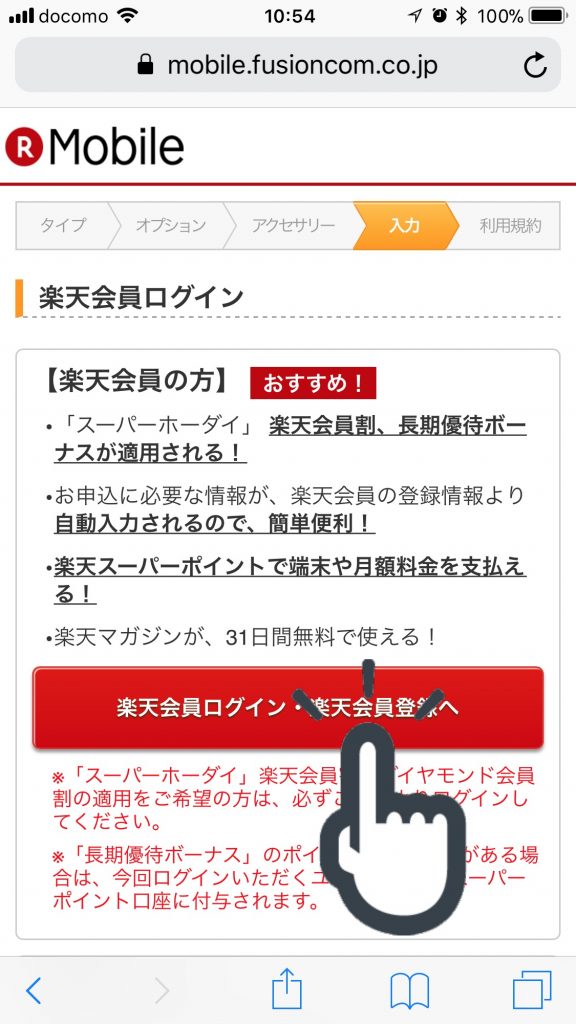
お客様情報入力ページでは楽天会員ログインをするかどうか聞かれます。
楽天会員でログインすると、この後の入力欄に住所や支払い方法が自動入力されたり、楽天スーパーポイントが貯まるようになります。
既に楽天会員の方は、ここでログインしておきましょう。
ページ内の「楽天会員ログイン・楽天会員登録へ」をタップしてください。
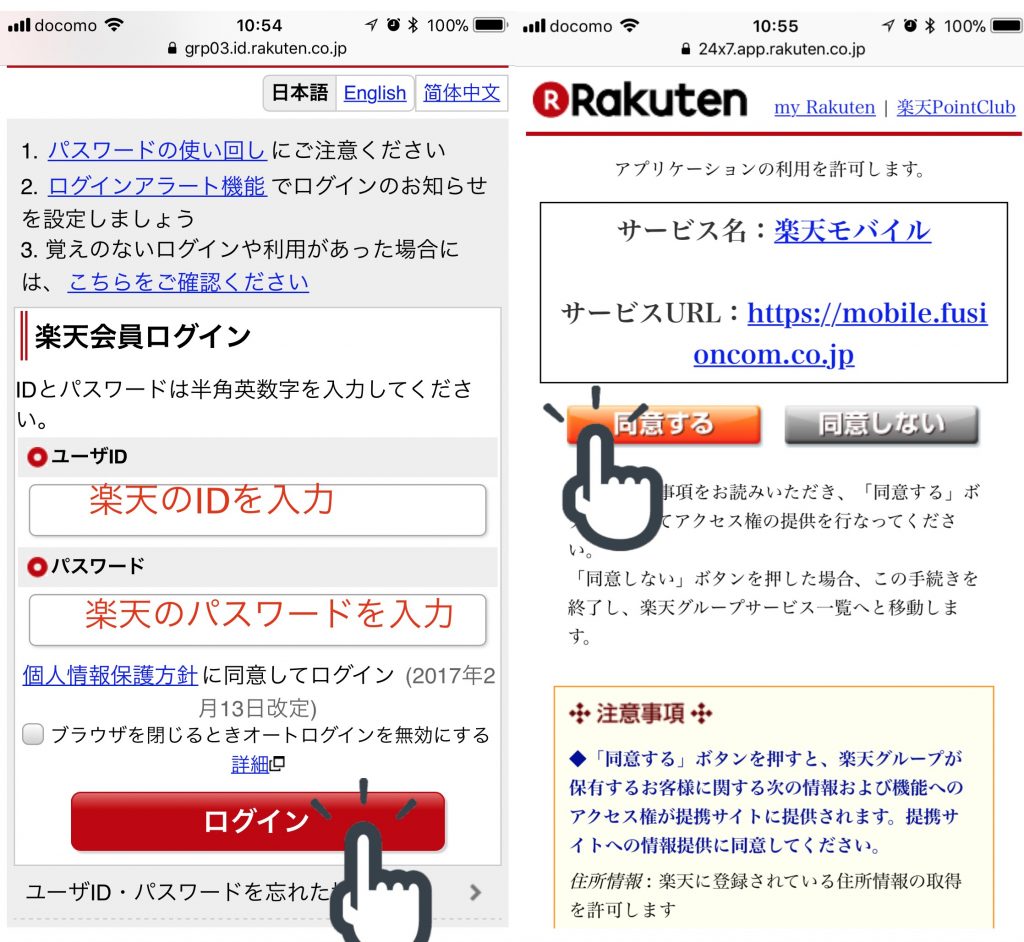
次のページでは楽天会員のIDとパスワードの入力を求められるので、楽天会員のIDとパスワードを入力し、ログインをタップします。次のページで、アプリケーションの利用を許可しますというページが表示されますので、「同意する」をタップしてください。
ご契約者情報を入力する
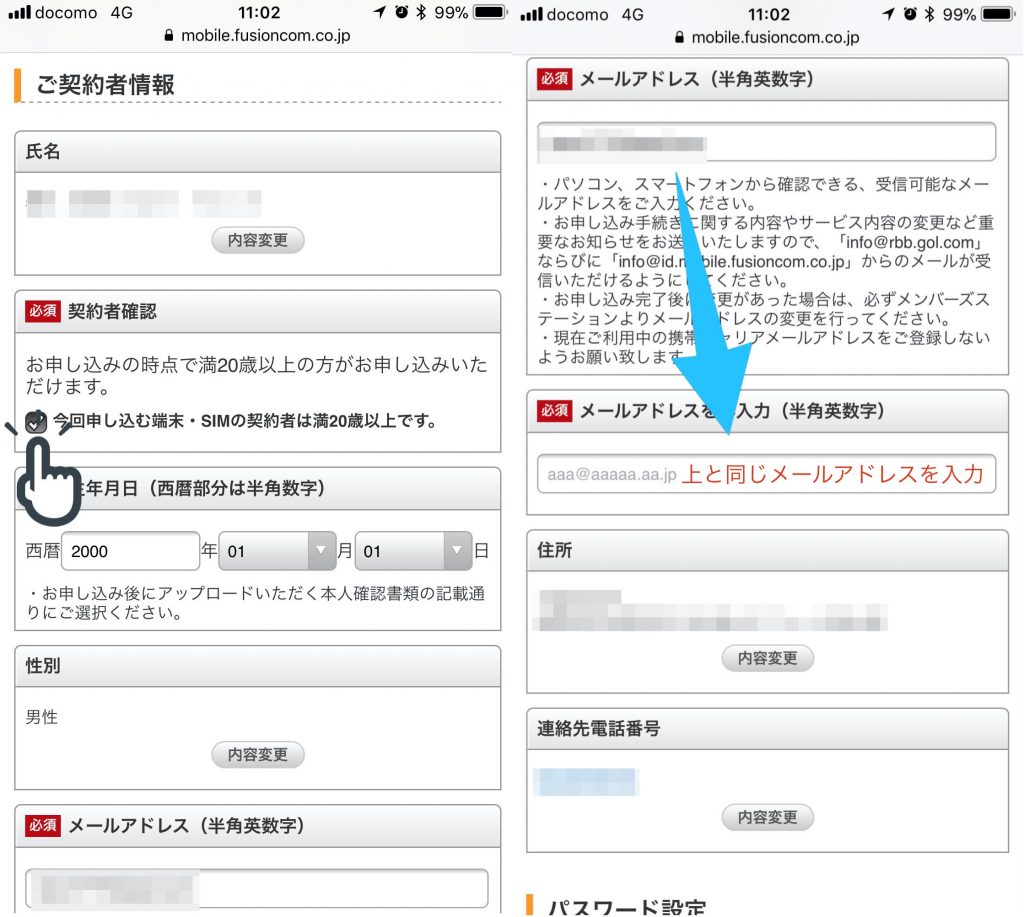
次に、契約者の情報を入力します。
楽天会員でログインしていると、ご契約者情報入力欄は楽天会員の会員情報をもとに自動的に入力されています。念のため間違いがないか確認しましょう。
楽天会員でログインしていれば、入力するところは「契約者確認」のチェックと「メールアドレス」だけです。「契約者確認」にチェックをいれ、「メールアドレス」の入力が終わったら、次に進みましょう。
本人確認方法の選択
この項目は、「050データSIM」を選んだ場合に表示されます。「データSIM」の場合は本人確認書類の提出は不要ですので、次の「パスワード設定」に飛んで下さい。
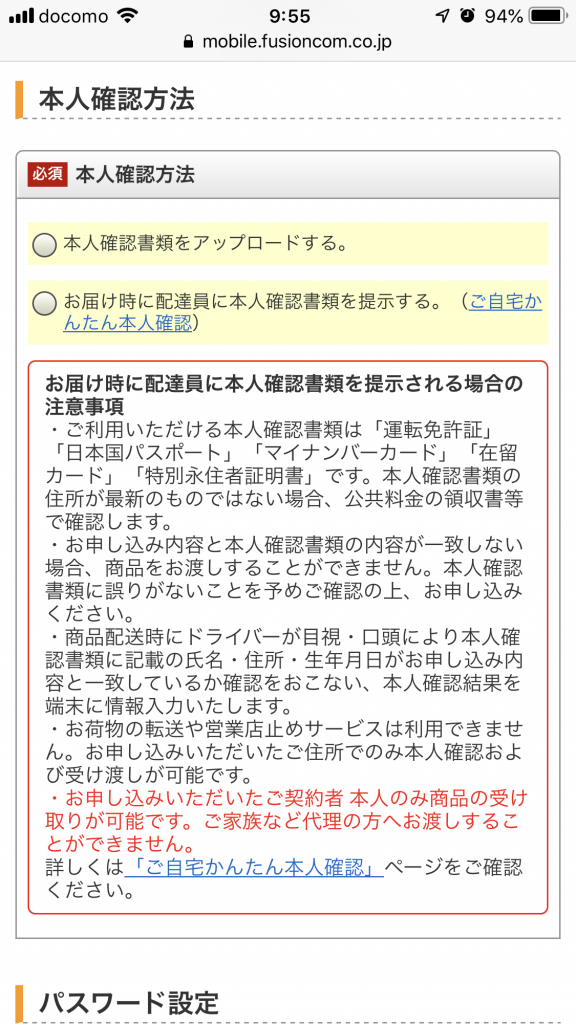
ここでは、本人確認書類の提出方法を選びます。「本人確認書類をアップロードする。」というのは、契約完了時に、スマホやタブレットのカメラで本人確認書類を撮影し、ウェブで送信する方法です。
「お届け時に配達員に本人確認書類を提示する。」は、SIMカード受取時に配達員に本人確認書類を見せることで本人確認が完了するサービスです。
タブレットなどの操作が苦手な方は、お届け時に配達員に本人確認書類を提示する方法がオススメです。
楽天モバイル用のパスワードを設定
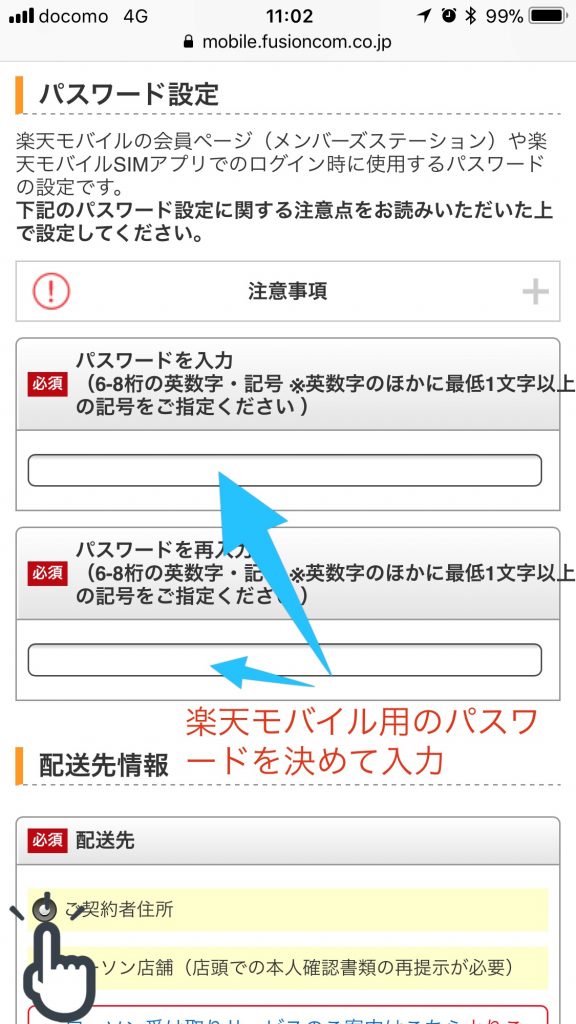
楽天モバイルの会員ページにログインするためのパスワードを設定します。
楽天モバイルの会員ページ(メンバーズステーション)にログインすると、契約プランの変更やオプションの加入などの各種手続きが行えます。ここで決めたパスワードは、忘れずにメモしておきましょう。
※パスワードは6-8文字以内の英数字、記号で入力します。英字の大文字小文字の指定はありませんが、記号を1文字以上混ぜる必要があります。
SIMカードの配送情報入力
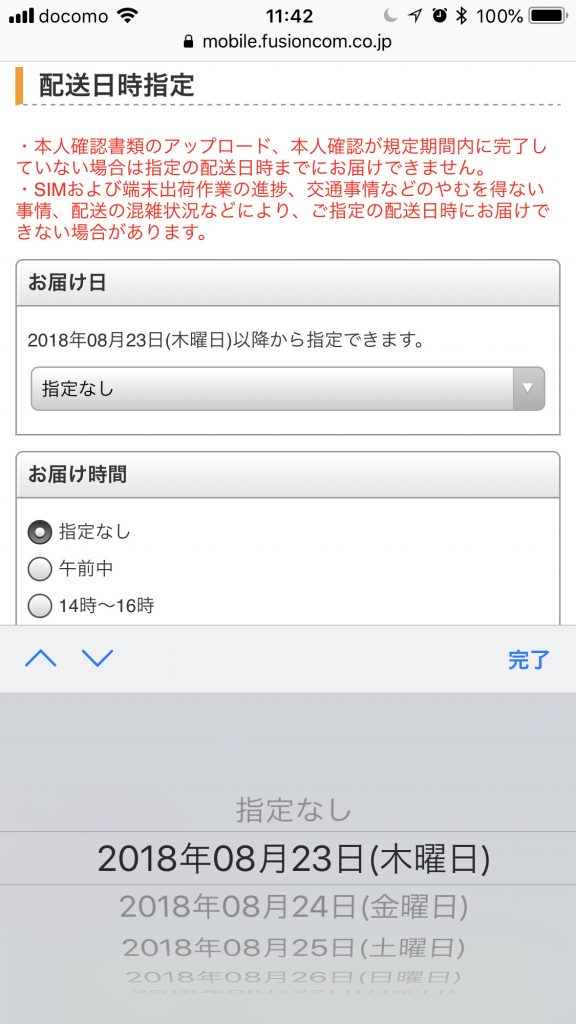
SIMカードの受け取り日時を選択します。ご都合の良い日を選んで下さい。
支払い方法の選択
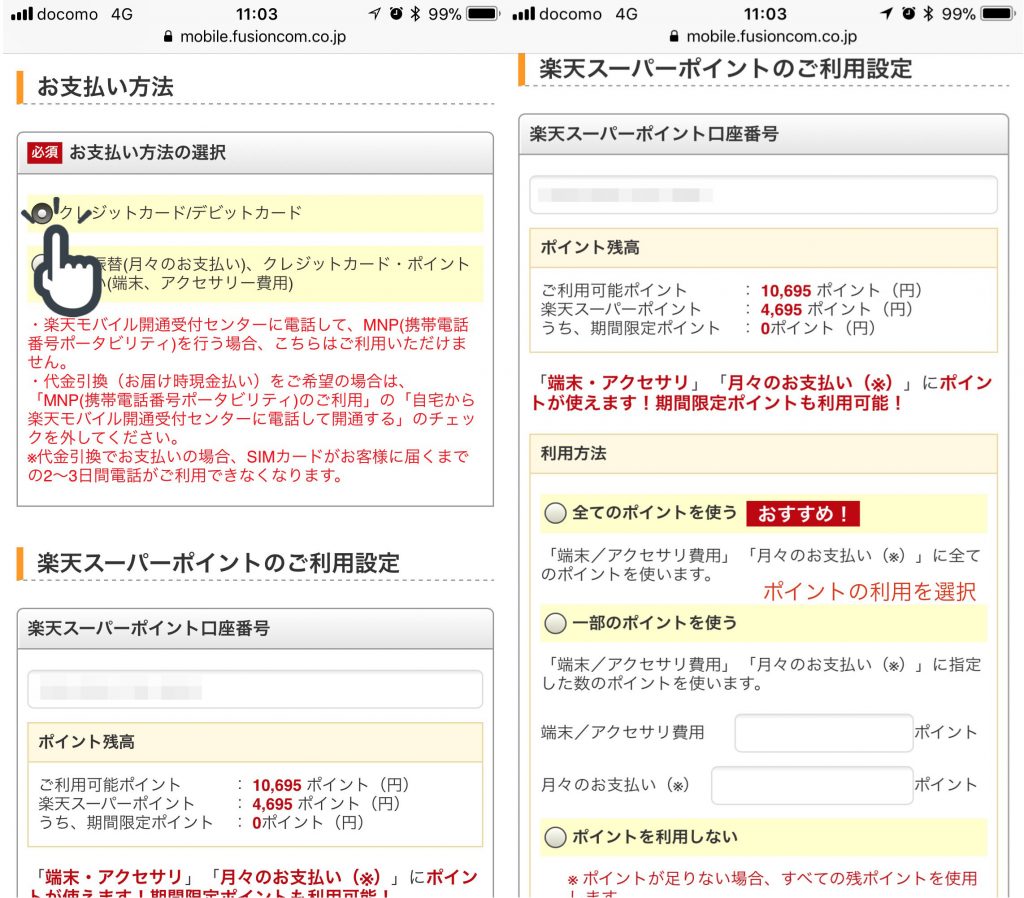
楽天モバイルの支払い方法は、クレジットカード、デビットカード、口座振替から選ぶことが出来ます。希望の支払い方法を選んで下さい。また、支払いに楽天スーパーポイントを利用する設定がありますが、お好みに応じて利用を設定してください。
今回の説明ではクレジットカード(楽天カード)で支払いをすすめていきます。
カード情報の入力欄では、お手持ちのクレジットカードの情報を入力してください。楽天会員の名義とクレジットカードが違う場合は「利用者は契約者と異なります」を選択し、利用者情報を入力してください。
ご契約内容の通知方法
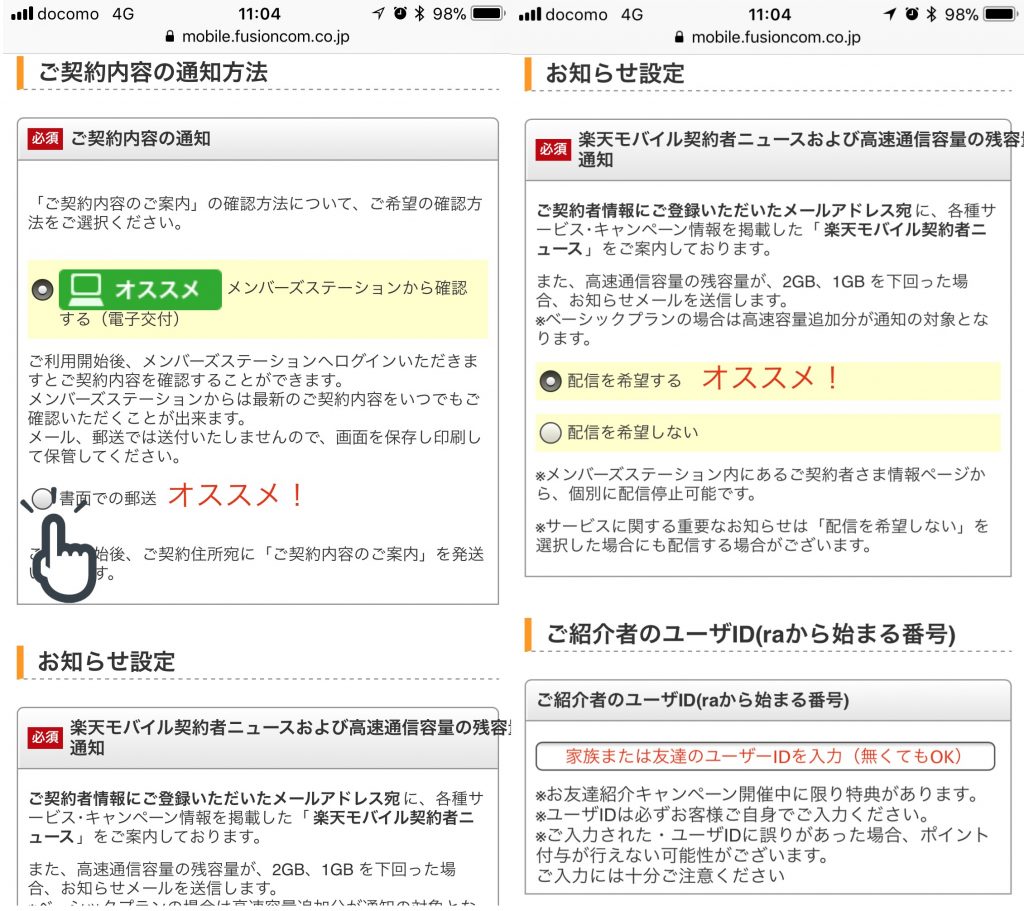
ご契約内容の通知方法選択画面では今回契約した内容を書面で郵送するか、楽天モバイルのマイページで閲覧するかを選びます。郵送を選んでも追加料金はかかりませんので、保管しておける書面での郵送をオススメしています。
次に「楽天モバイル契約者ニュース」を購読する選択がありますが、「購読する」をオススメしています。これを購読しておくと、高速通信を使いすぎた場合に残容量をお知らせしてくれるので、その時点で通信を控えるなどの対処ができます。
残容量お知らせ以外にキャンペーンなどのお知らせも届きますが、不要であれば後からキャンペーンだけお知らせメールを解除することも可能です。その際は、メンバーズステーション内の「ご契約者さま情報」ページから個別に配信停止することができます。
ご利用特典の選択
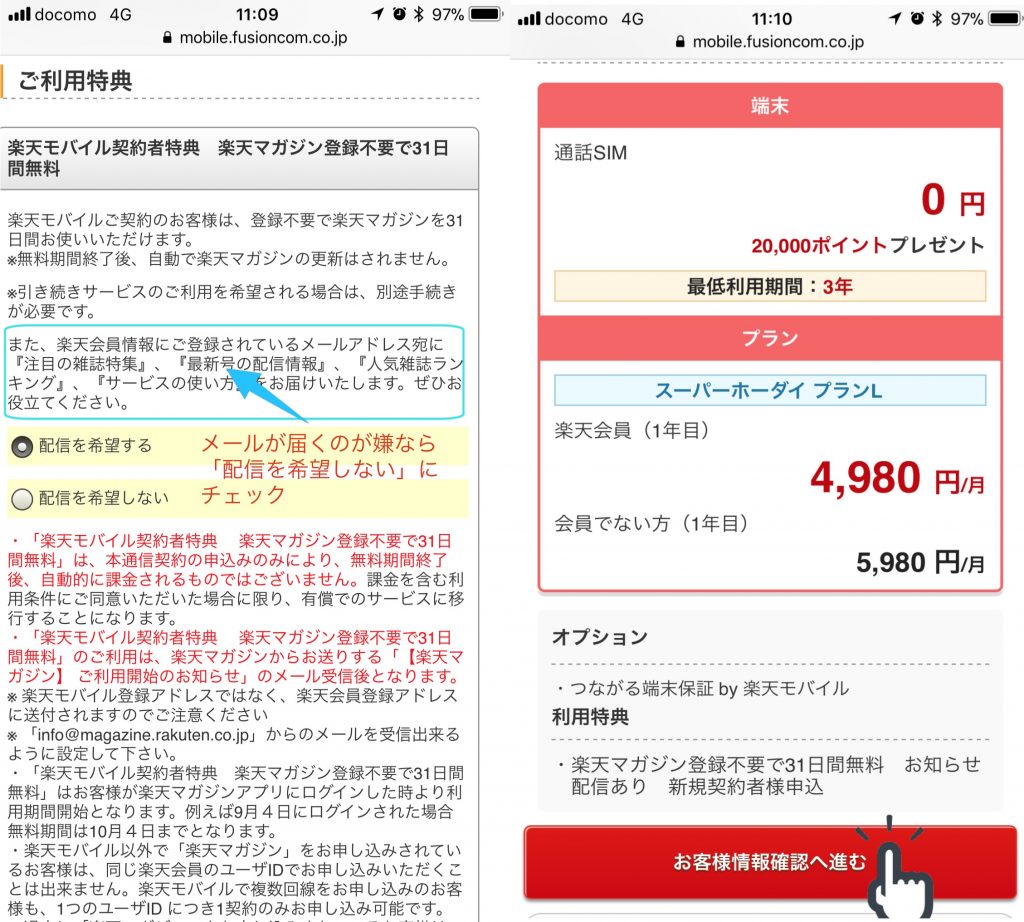
楽天マガジンの無料お試しとお知らせを受信するかどうかの設定です。必要なければ「配信を希望しない」にしておきましょう。僕の場合は必要ないので「配信を希望しない」にチェックを入れました。
選択したら、「お客様情報確認へ進む」をタップしてください。
入力内容の確認、申し込み完了
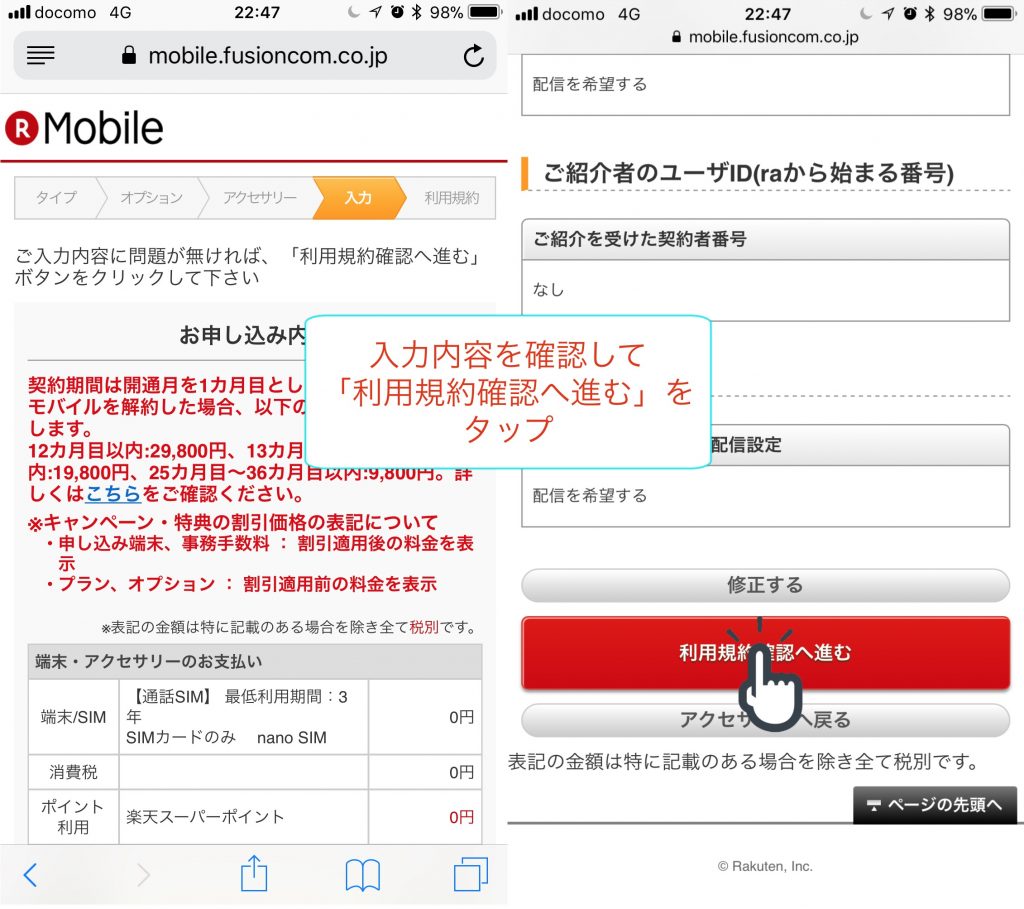
最後に、これまで入力した情報に間違いないか確認します。申し込み内容に誤りがなければ、利用規約確認へ進むをタップして進んでください。
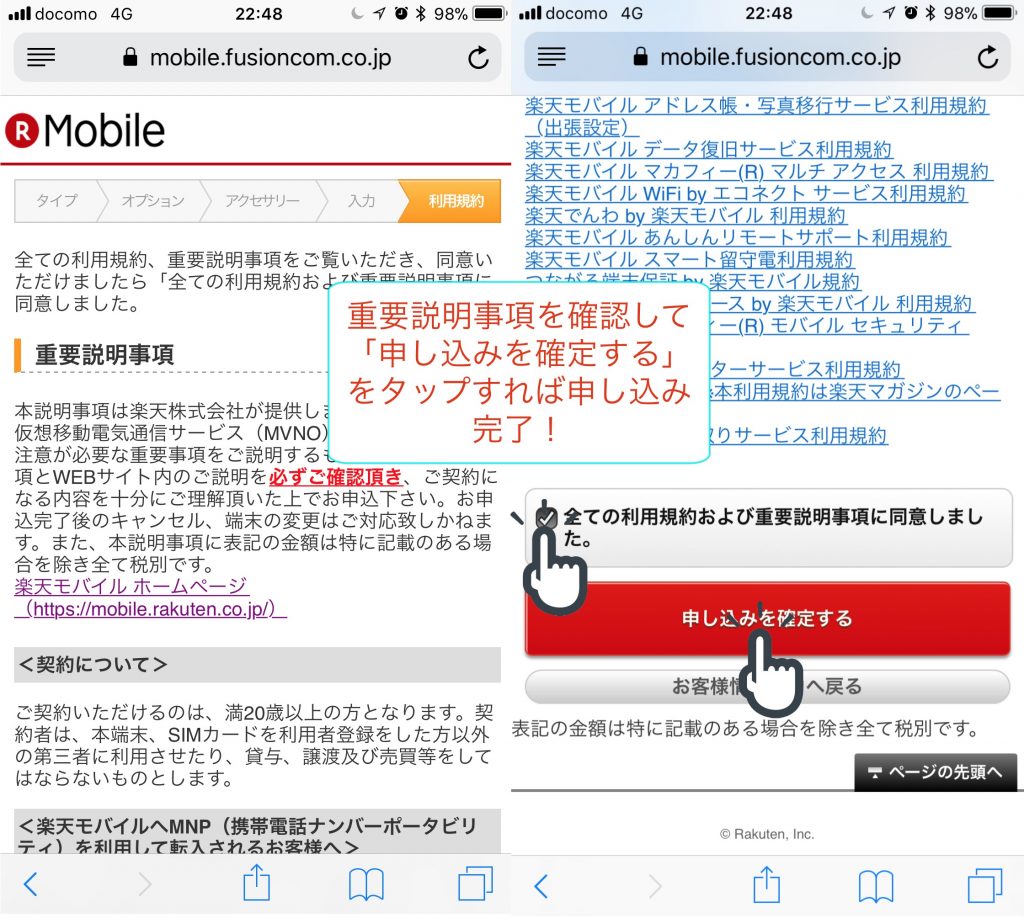
申し込み最後に表示される重要説明事項を確認したら「申し込みを確定する」をタップして申し込みは確定されます。
本人確認書類をアップロード(提出)しよう!
本人確認書類のアップロードは、050データSIMを選び、かつ本人確認方法で「本人確認書類をアップロードする」を選んだ方が行う手順です。
当てはまらない方は、この項目は読み飛ばして下さいね。
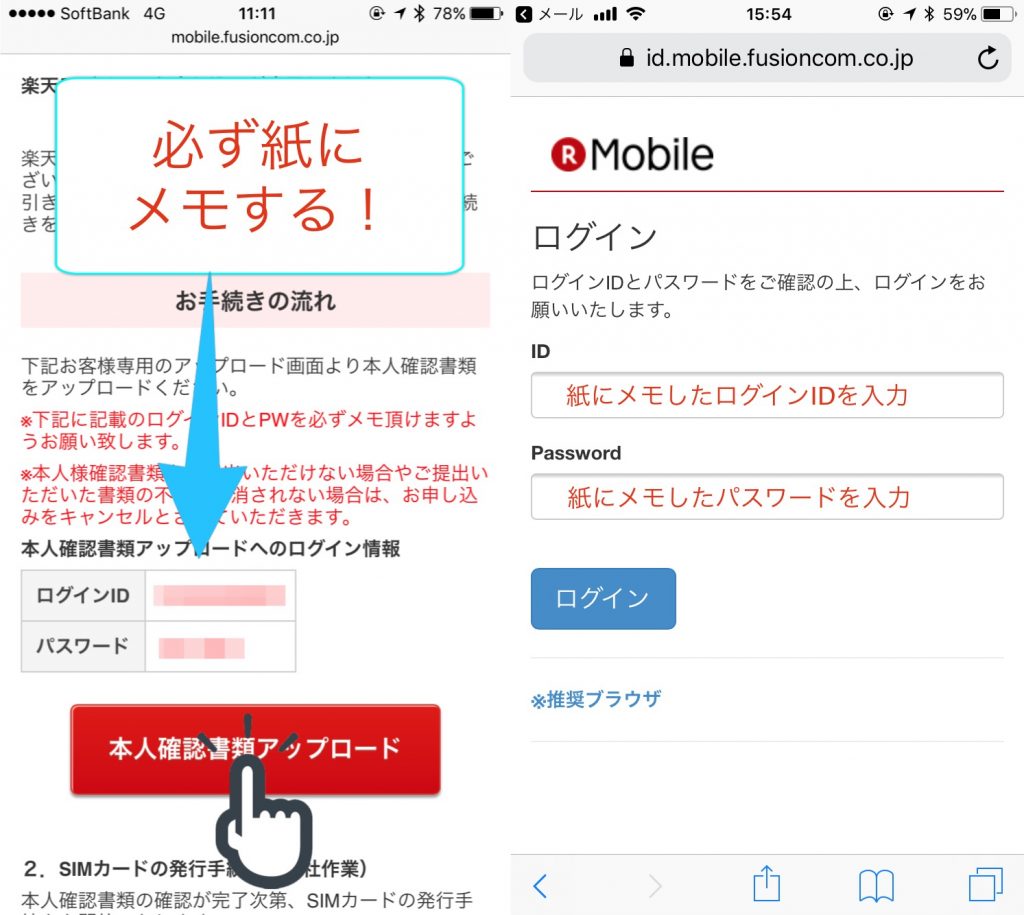
申し込み完了後すると、本人確認書類を提出するために必要なログインIDとパスワードが表示されます。このIDとパスワードは、本人確認書類をアップロードしたり、受付情報を紹介するために必要になります。必ず紙にメモしてください。IDとパスワードをメモしたら、「本人確認書類アップロード」をタップして本人確認書類を提出をしましょう。
本人確認書類のアップロード(提出)
本人確認書類を提出するやり方は簡単で、運転免許証や保険証をスマホの写真で撮影して送信するだけです。ここに書かれている手順に従って、本人確認書類をアップロードしましょう。
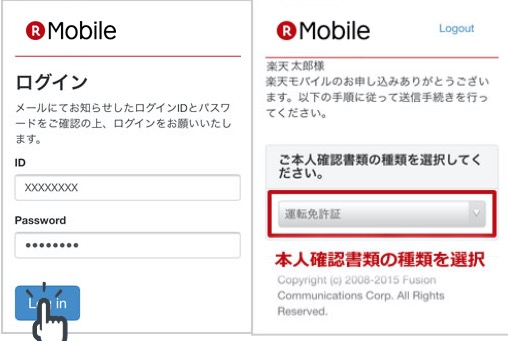
「本人確認書類アップロード」をタップすると、ログイン画面が表示されます。楽天モバイル申し込み完了時に表示されたIDとパスワードを入力して、ログインしましょう。
ログインができたら、準備しておいた本人確認書類の種類を選択してください。この例では運転免許証でアップロードを進めていきます。
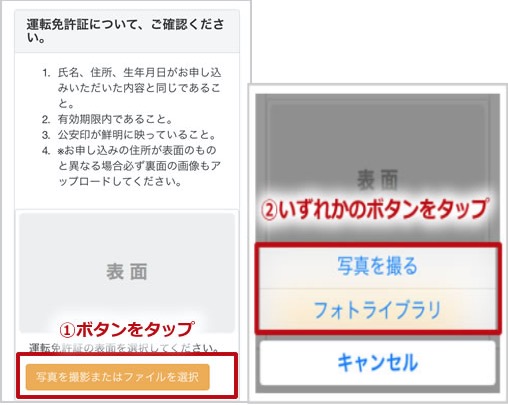
まずは運転免許証のおもて面からアップロードします。「写真を撮影またはファイルを選択」をタップし、「写真をとる」をタップしてください。
カメラが起動するので、おもて面を鮮明に映るように撮影します。
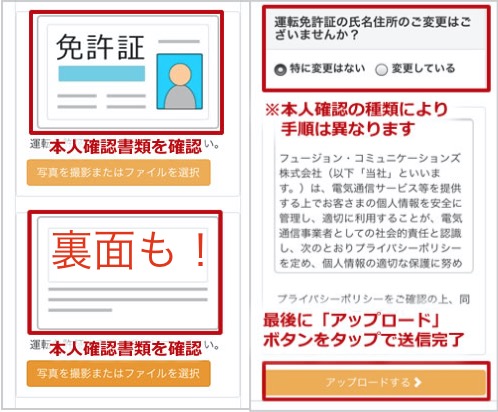
免許証を本人確認書類で提出する場合は、おもて面とうら面を提出する必要があります。うら面に何も書かれていなくても必ず提出してください。完了したら、「アップロードする」をタップして完了です。
家族分の契約はどうすればいい?
家族の分の申し込み方法は、上述した手順を乗り換えたい家族の人数分繰り返すだけです。その際は、楽天モバイルの申し込みページの途中にある「利用者登録」を活用しましょう。
楽天モバイルでは、名義に応じて「利用者登録」をすれば、申し込みする名義とクレジットカードの名義が違っていても契約することが出来ます。
※利用者登録をして契約する場合は「ご自宅かんたん本人確認」の方法は使えませんので注意して下さい。
家族分を申し込むときは、月をまたがないように注意して下さい。月をまたいでしまうと、現在契約している携帯の月額が無駄に発生して損をしてしまいます。
できる限りスムーズに家族全員分乗り換えましょう!
楽天モバイルに申し込んだ後は?
本人確認書類のアップロードまで終わると、楽天モバイルお申し込み状況ご確認ページへのご案内というメールが届きます。
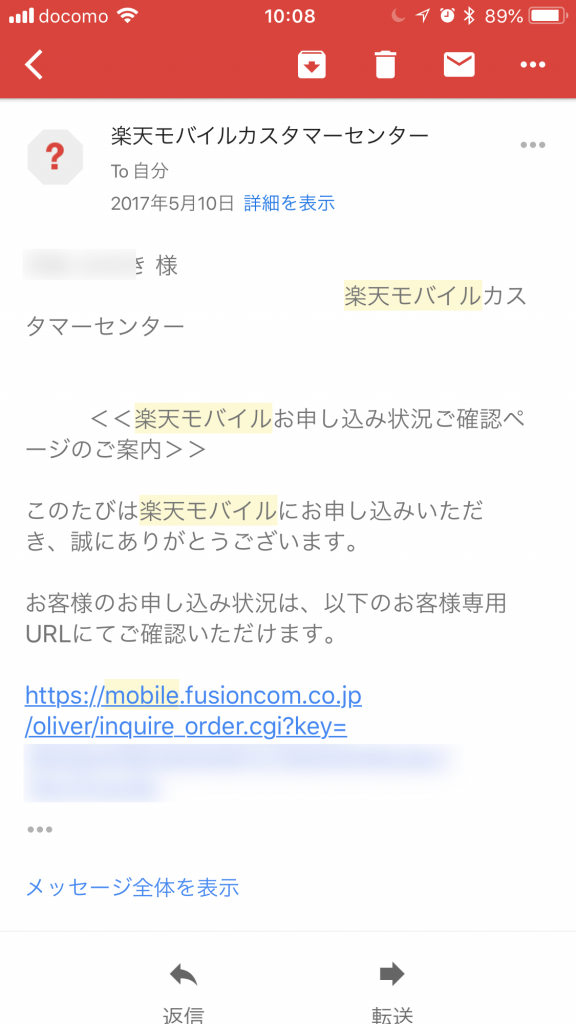
このメールに記載されている配送状況確認のリンクから、現在の申し込み状況や配送状況の確認が出来ます。
もし提出した書類に不備があると、以下のような再提出の連絡が来ます。申し込みが終わっても油断しないようにしましょう。ちなみに管理人は、再提出を食らいました・・・。
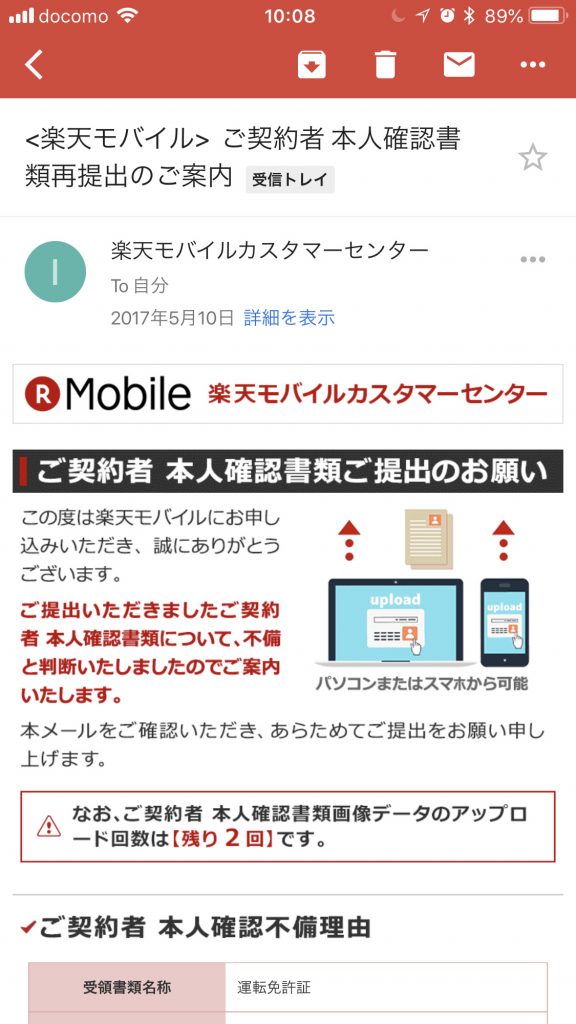
これに気がつかずに再提出が遅れると、MNP予約番号の有効期限が切れて、乗り換え手続きが完了しない場合があるので注意が必要です。
楽天モバイルの審査が完了すると、「楽天モバイル商品発送完了のお知らせ」というメールが届き、SIMカードが発送されます。
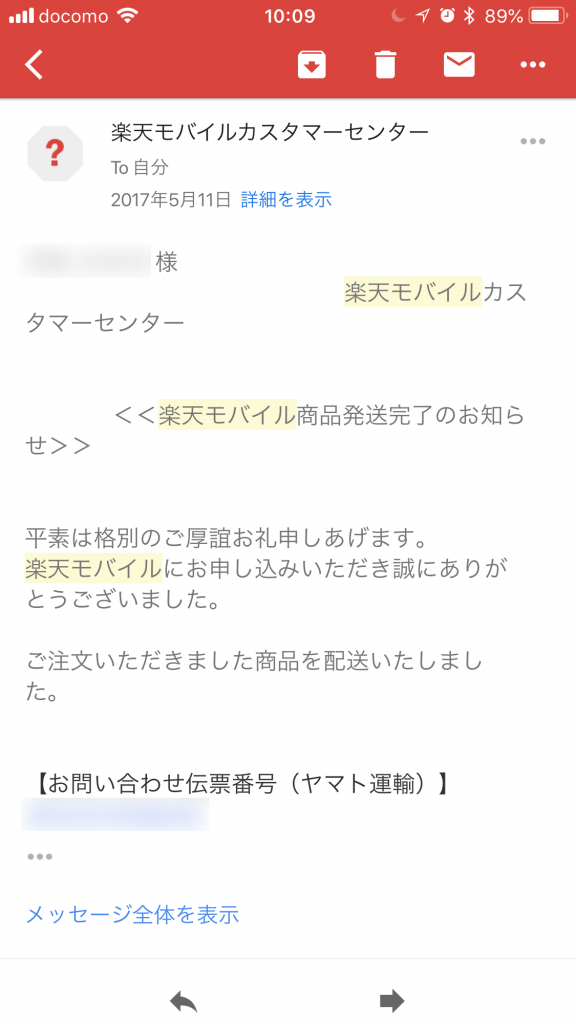
後は申し込みをした住所宛にクロネコヤマトで配送されてきますので、確実に受け取れるように準備しておきましょう!
楽天モバイルのSIMカードはどのくらいで届く?
本人確認書類の受領状況にもよりますが、概ね2日程度で到着するようです。
管理人が楽天モバイルに申し込んだ例です。参考にして下さい。
↓
午前中に本人確認書類を提出
↓
午後に本人確認書類の再提出を食らう、すぐに提出
↓
当日中に本人確認完了
↓
翌日5月11日にSIMカード発送
↓
翌日5月12日にSIMカード到着・初期設定完了
5月10日に申し込みが完了し、本人確認書類の再提出を食らいましたが、当日中には本人確認が完了しています。本人確認書類の審査が早いのは評価すべき点ですね。
その後、翌日にはSIMカードが発送され、その翌日には手元に到着しています。配送状況は地域によって変わりますので、本州以外の方は+1日程度多く見ておいた方が良いかもしれません。
楽天モバイルの初期設定をする
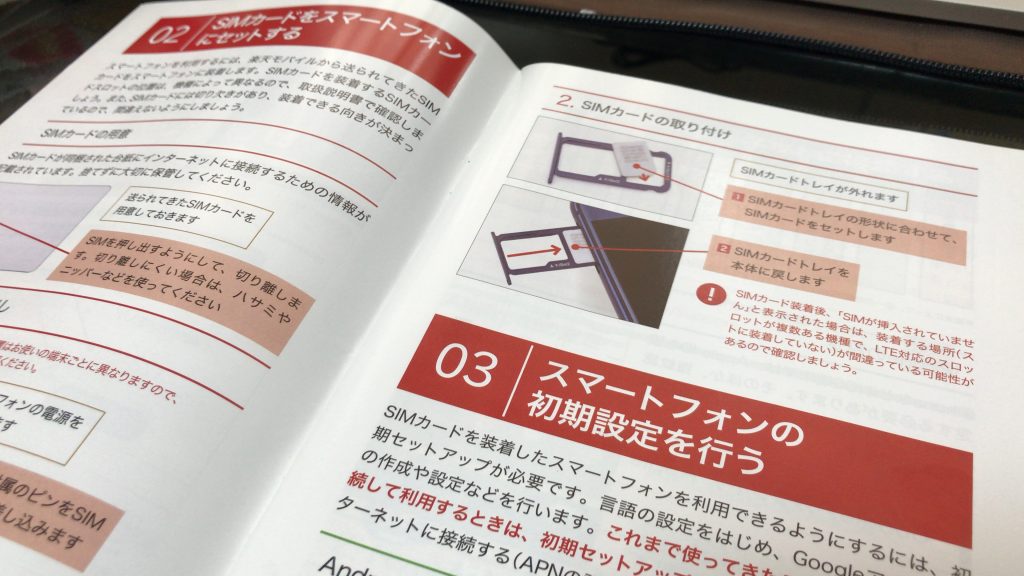
無事に楽天モバイルのSIMカードが届いたら、最後に初期設定を済ませて完了です!
初期設定は、届いたSIMカードをスマホに挿し、端末にAPN設定をするだけです。
APN設定はアクセスポイントネームといって、正しくインターネット通信をする際に必要です。楽天モバイルはdocomoの電波を借りてサービスを行っているため、スマホにAPN設定をしないとdocomoのアクセスポイントに接続しようとして通信することが出来ません。このAPN設定を楽天モバイルに設定してあげることで、正しくインターネット通信が出来るようになります。
詳しいやり方については、下記の記事にて紹介していますので、参考にしてください。
楽天モバイルに申し込む手順まとめ
以上、楽天モバイルの申し込み方法から届くまでの日数を解説しました。解説の通りに申し込みを行えば、そんなに難しい作業では無かったと思います。
本人確認書類の提出は、いい加減にやると管理人のように再提出を食らいます(笑)。光が反射しないようにハッキリと撮影して提出しましょう。
また、楽天モバイルのメリットは何と言っても楽天カードでの支払いによるポイントの貯まりやすさと連携です。家族まとめて乗り換える際は、その分利用料が多くなってポイントが多く貯まります。
このポイントを無駄にしないためにも、乗り換える際は楽天カードでの支払いをオススメしています。

